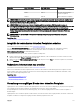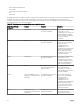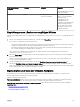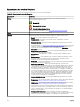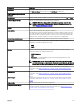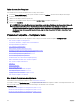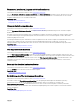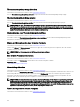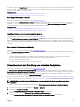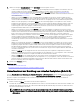Users Guide
RAID-Stufe Virtuelle
Festplatte
Zustand Szenario Ergebnis
einem ungültigen Block in einer
virtuellen Festplatte.
RAID 6 Bereit Ein ungültiger Block auf einer
physischen Festplatte.
Der Controller regeneriert
Daten von Peer-Festplatten
und sendet einen
Schreibbefehl an den
ungültigen Block. Die
Festplatte ordnet daraufhin die
Adressierung des logischen
Blocks (LBA) einer anderen
physischen Position zu. Das
Problem ist behoben.
Empfehlungen zum Löschen von ungültigen Blöcken
Mit dem Storage Management können Sie Warnungen für ungültige Blöcke löschen. Gehen Sie wie folgt vor, um ungültige Blöcke zu
löschen:
1. Führen Sie ein Backup der virtuellen Festplatte aus, wobei die Option Überprüfen ausgewählt sein muss.
Eins von den zwei folgenden Szenarien kann auftreten:
• Der Backup-Vorgang schlägt bei einer oder mehreren Dateien fehl. In diesem Falle ist die Datei aus einem früheren Backup
wiederherzustellen. Fahren Sie nach dem Wiederherstellen der Datei mit Schritt 2 fort.
• Der Backup-Vorgang konnte fehlerfrei abgeschlossen werden. Dies weist darauf hin, dass auf dem beschriebenen Anteil
Ihrer virtuellen Festplatte kein ungültiger Block vorhanden ist.
Wenn Sie immer noch Warnungen für ungültige Blöcke erhalten, benden sich die ungültigen Blöcke in einem Nicht-
Datenbereich. Fahren Sie mit Schritt 2 fort.
2. Führen Sie Patrol Read aus und überprüfen Sie das Systemereignisprotokoll, um sicherzustellen, dass keine neuen ungültigen
Blöcke gefunden werden.
Wenn noch immer ungültige Blöcke vorhanden sind, fahren Sie mit Schritt 3 fort. Wenn nicht, ist der Fehler behoben, und
Schritt 3 muss nicht durchgeführt werden.
3. Um diese ungültigen Blöcke zu löschen, führen Sie den Task Ungültige Blöcke der virtuellen Festplatte löschen aus.
Die Funktion Ungültige Blöcke der virtuellen Festplatte löschen ist für PERC H330-Adapter, PERC H330 Mini Monolithic,
PERC H730-Adapter, PERC H730 Mini Monolithic, PERC H730P-Adapter, PERC H730P Mini Monolithic, PERC H740P-Adapter,
PERC H740P Mini Monolithic und PERC H840-Adapter verfügbar.
Eigenschaften und Tasks der virtuellen Festplatte
Um Informationen über virtuelle Festplatten anzuzeigen und Tasks der virtuellen Festplatte auszuführen, verwenden Sie das
Fensteer „Eigenschaften und Tasks der virtuellen Festplatte“.
Wählen Sie aus dem Menü „Optionen“:
Partitionen aktualisieren: Klicken Sie hier, um die Partitionsdaten der virtuellen Festplatte zu aktualisieren, nachdem die Parition
unter Verwendung der Befehle des Betriebssystems für die verfügbaren virtuellen Festplatten erstellt wurde.
Gehen Sie zum Assistenten zur Erstellung virtueller Festplatten: Startet den Assistenten zum Erstellen virtueller Festplatten.
Zugehöriger Link
Eigenschaften der virtuellen Festplatte
Tasks der virtuellen Festplatte
Physische Festplatte – Verfügbare Tasks
133